サーバーを起動しよう!
では、さっそくサーバーを起動しましょう!
最初のコンソール画面に移動します。そして、起動ボタンをクリックします。
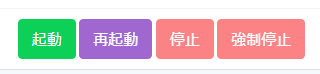
すると、まず初回起動時にEULAへの同意が求められます。
EULAは読みましょう。
https://account.mojang.com/documents/minecraft_eula
読み終わったら、同意しないと進めないので同意します。
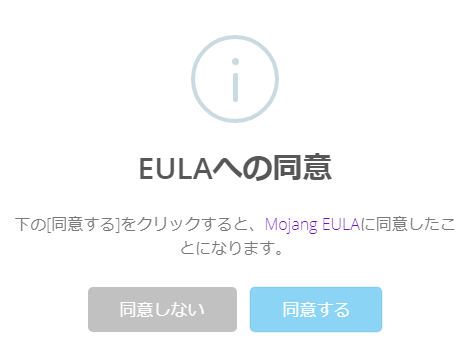
すると、自動的に再起動されます。
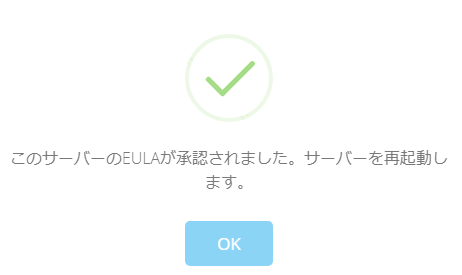
そして、コンソール画面に
Done (71.558s)! For help, type "help"と表示されればサーバーは起動しました。
早速参加してみよう!
では、まずマインクラフトを起動します。
起動したら、マルチプレイをクリックします。
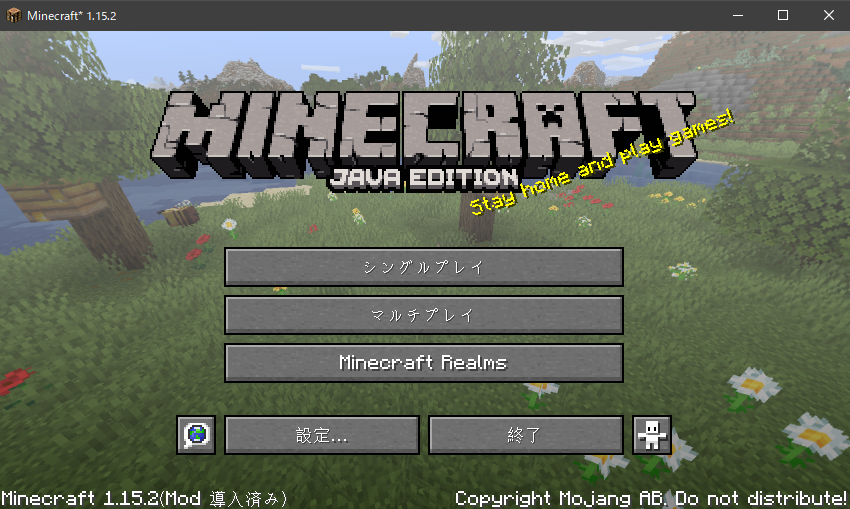
ダイレクト接続をクリックします。(サーバー追加でも構いません)

先程設定したドメインを入力します。
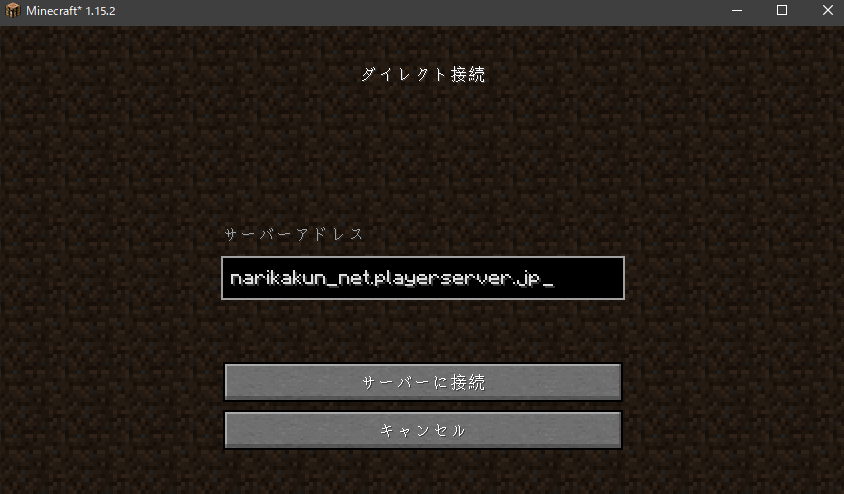
そして、サーバーに接続をクリックします。
すると・・・あれ・・・
接続できないぃぃぃぃぃ!(は)
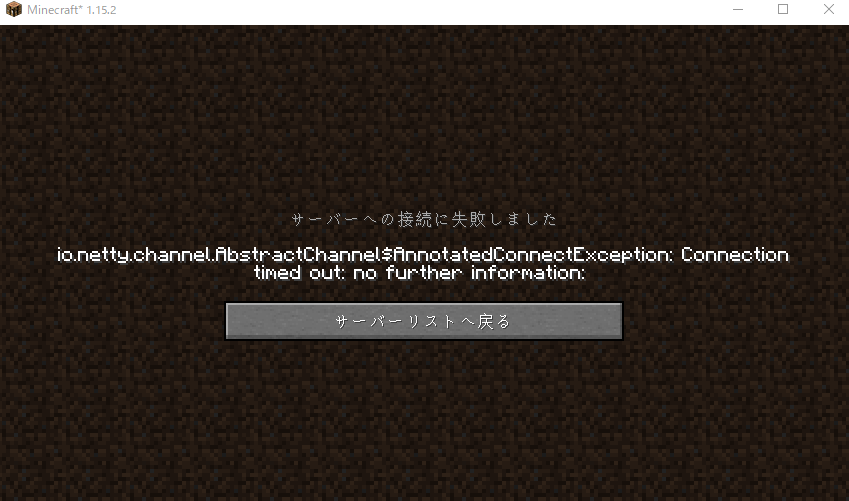
ということで、Discordにてサポートを受けてきます。
ってことで、問い合わせてきました。
解決法としては、デフォルトでISPがauになっているのですが、InterlinkのISPでないとなぜか接続できないということでした。(原因は聞いてないです)
まあ、無事に接続できました!
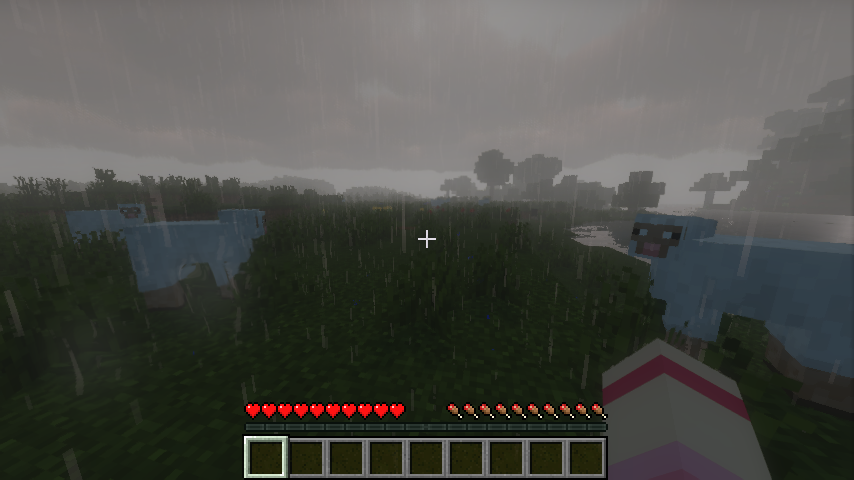
快適にマインクラフトで遊ぶことができました!
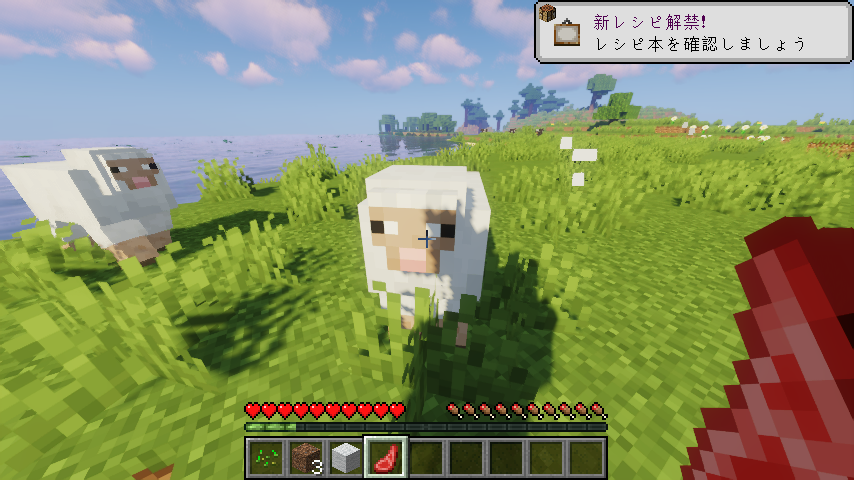
機能を紹介(まとめ)
サーバーコンソール
サーバーのコンソールやメモリ使用状態・CPU使用状態がリアルタイムで見ることができます。
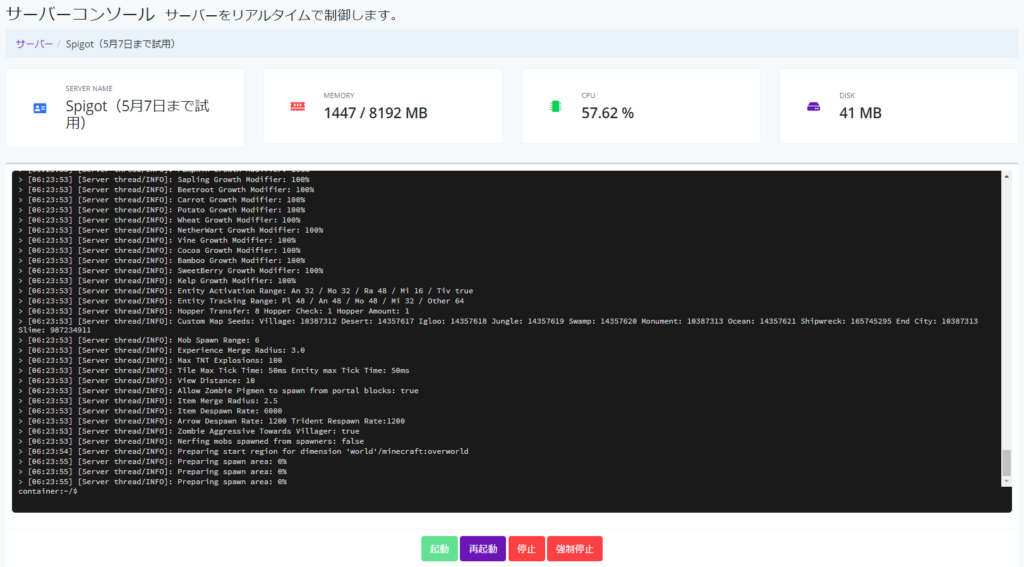
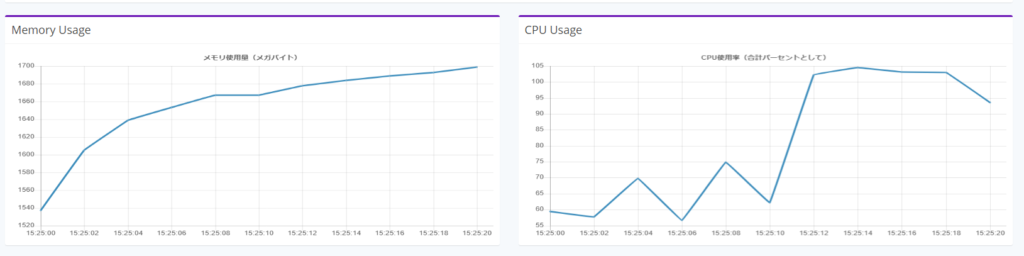
ファイルマネージャー
FTPソフトを入れなくても簡易的にこちらからファイル操作することができます。
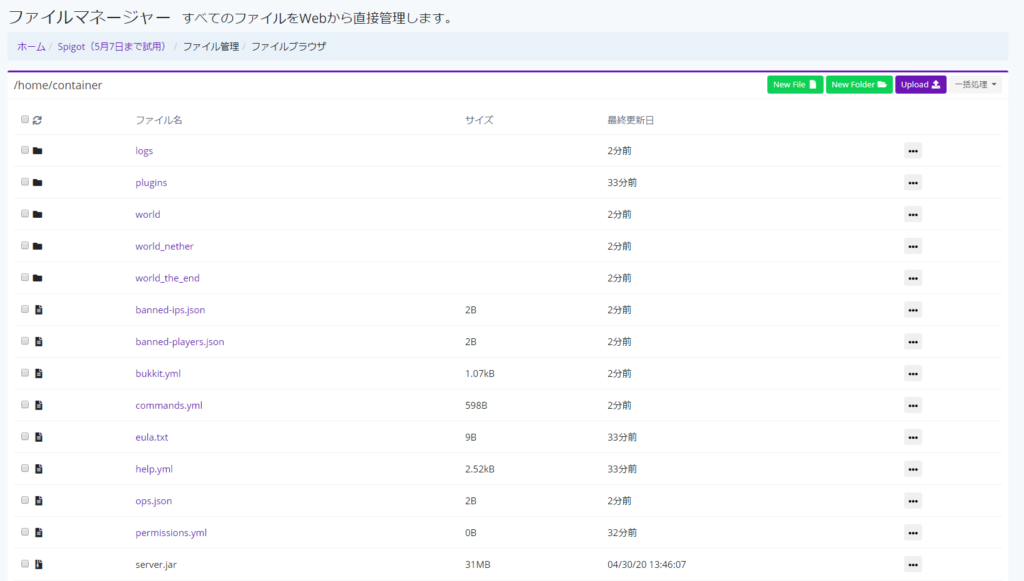
サーバーの名前
サーバーを複数個所有しているときには、管理しやすいように名前をつけると良さそうです。
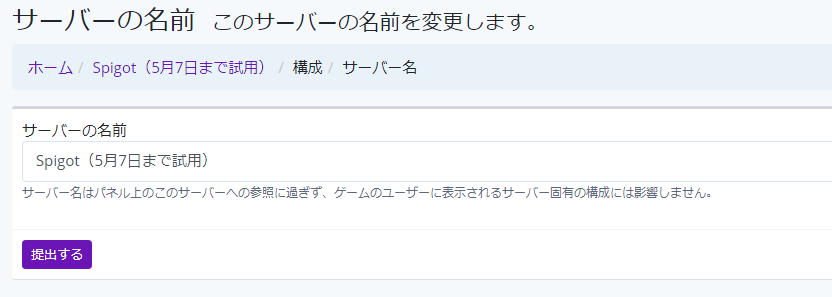
サーバー割り当て
サーバーのポート番号確認や、ISP切り替えが可能です。
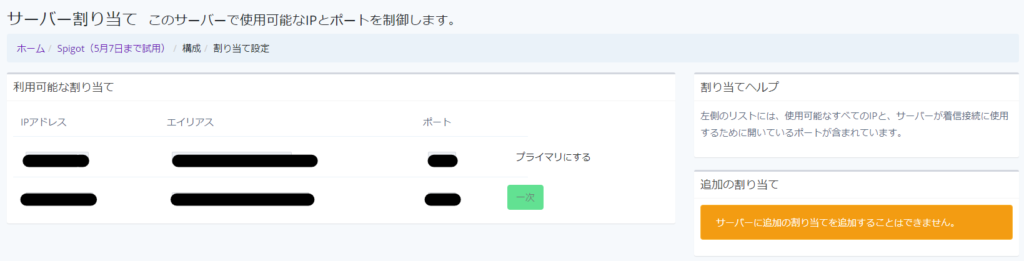
SFTP設定
もちろん、FTPソフトからSFTPに接続することができるのでVPSのようにファイル操作が可能です。
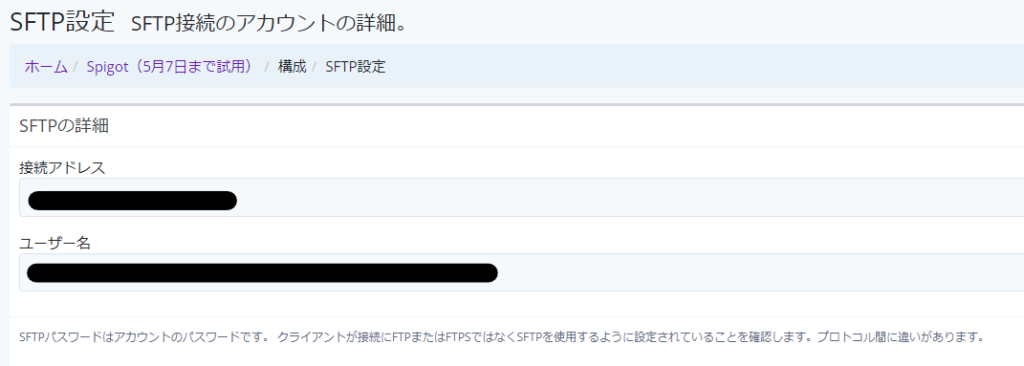
起動パラメータ
起動する際のjavaコマンドやjarファイル名を指定することができます。
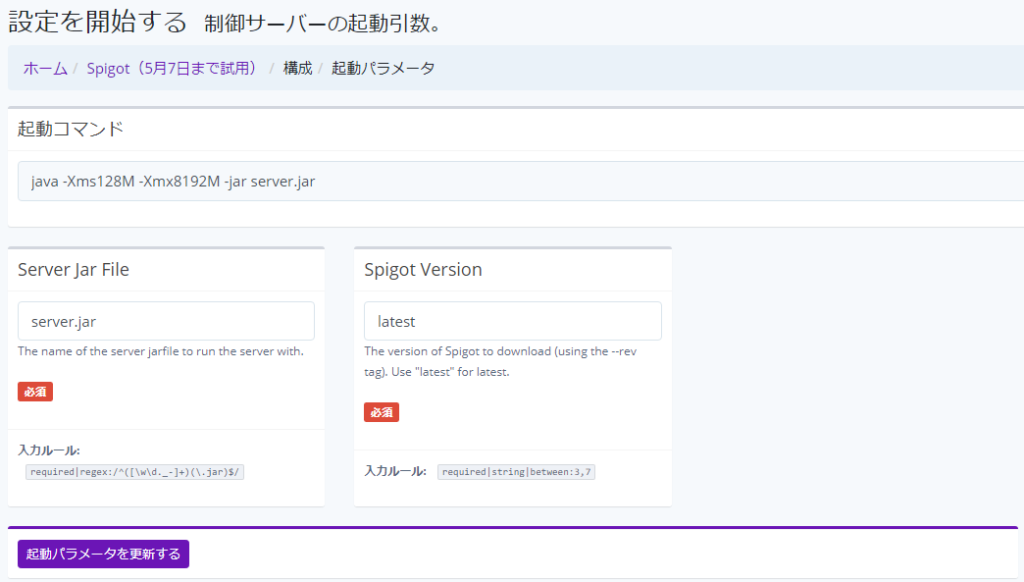
Minecraftサーバーバージョン
インストールするマインクラフトサーバーのバージョンをクリックするだけで切り替えができます。
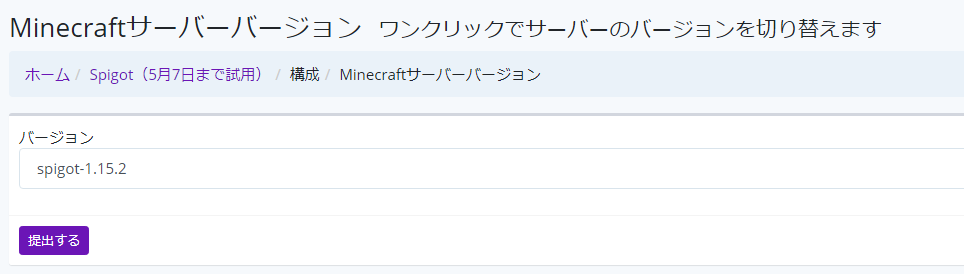
ユーザーの管理
複数ユーザーでマインクラフトサーバーを管理する際に便利です!

スケジュールマネージャー
スケジュールを作ることができます。
例えば、指定時間に再起動したりできます。

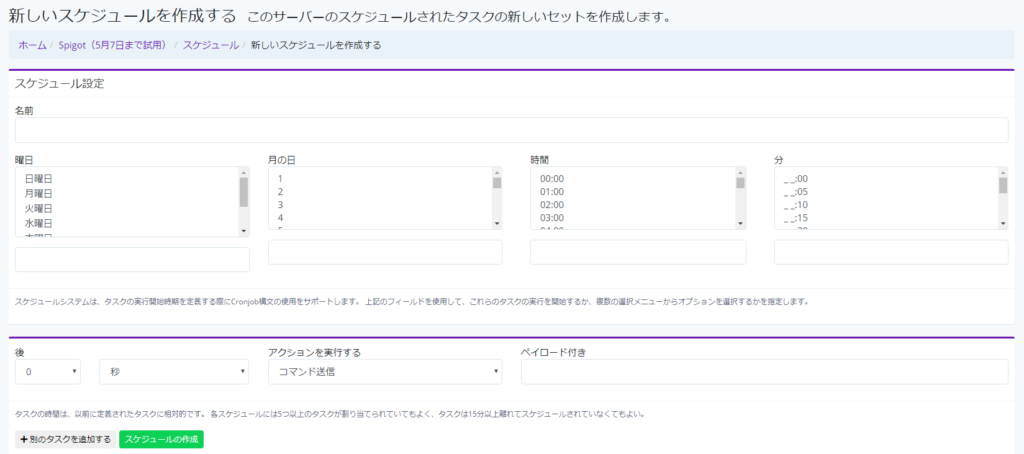
データベース
データベースを作ることができます。
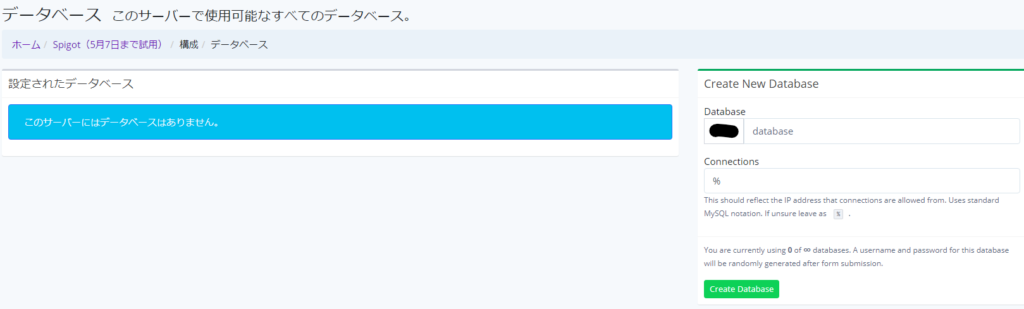
※現在作ろうとすると500Errorが出ます。
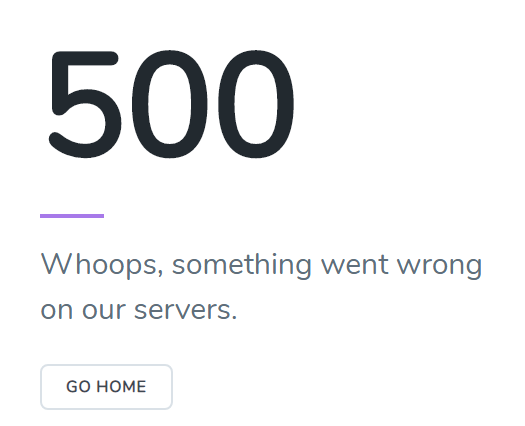
サブドメインマネージャー
サブドメインを作れます。
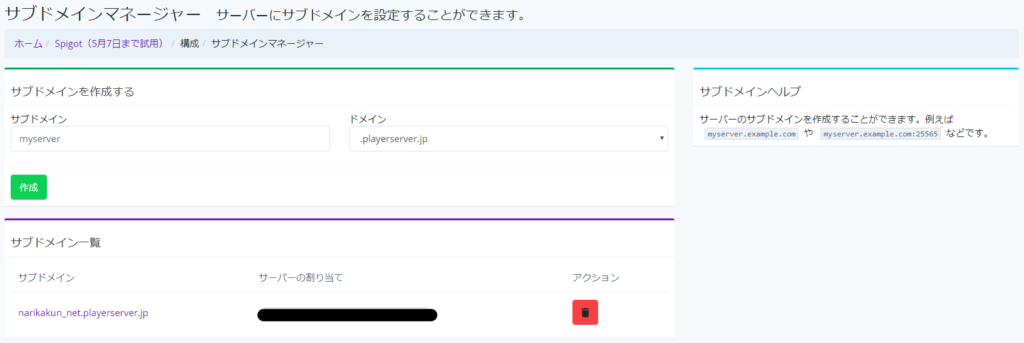
マインクラフトサーバーのプロパティエディタ
server.propertiesをいじらなくてもWebから簡単に操作できるので楽です。
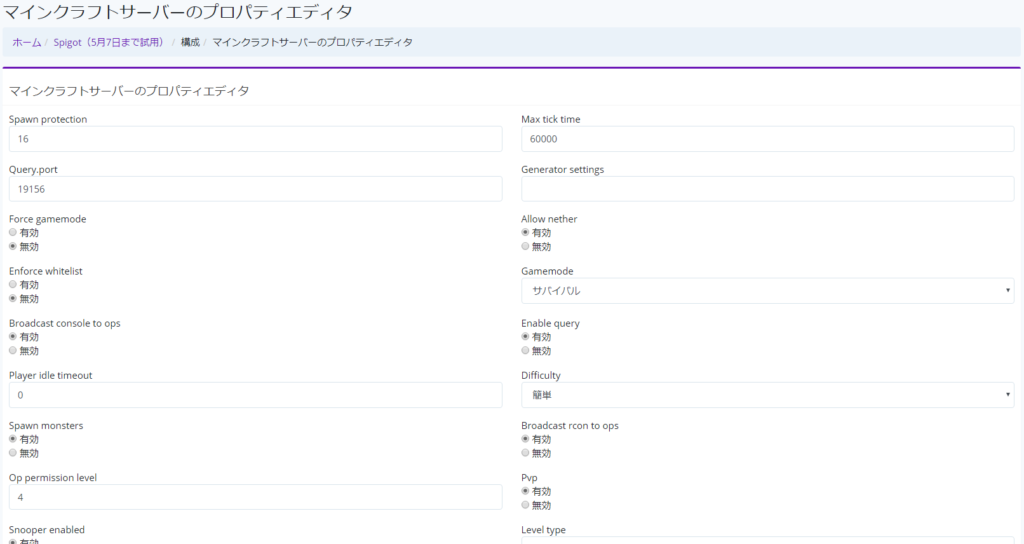
このような操作が管理ポータルで可能です!




サムネイルで負けたっ!笑
いえ~い!!!